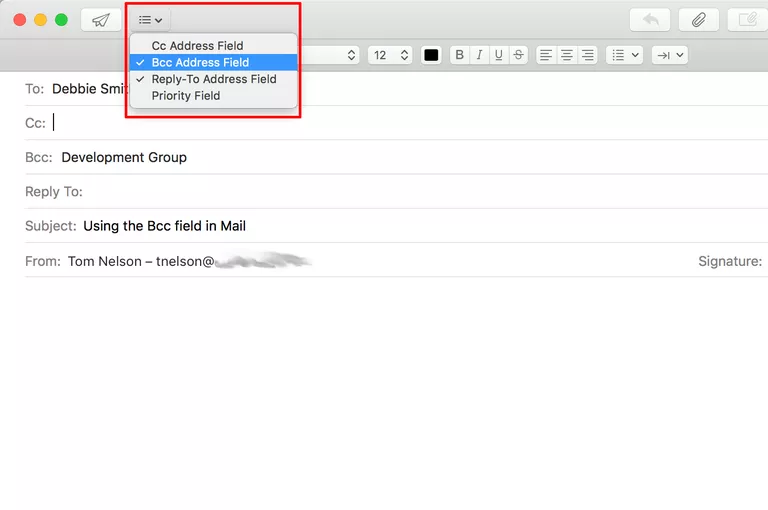
Cuando envía un mensaje de correo electrónico a un grupo de colegas, la privacidad no suele ser un problema. Todos ustedes trabajan juntos, de modo que conocen las direcciones de correo electrónico de los demás, y en su mayoría saben lo que sucede en la oficina, al menos en términos de proyectos y noticias.
Pero cuando usted envía un mensaje de correo electrónico a casi cualquier otro grupo, la privacidad puede ser una preocupación. Es posible que a los destinatarios de su mensaje no les guste que se revele su dirección de correo electrónico a un número de personas que ni siquiera conocen. Lo cortés es usar la opción BCC (copia a ciegas) para enviar su mensaje.
Cuando la opción BCC está activada, aparece como un campo adicional en el que puede introducir las direcciones de correo electrónico de los destinatarios. A diferencia del campo CC (Carbon Copy), las direcciones de correo electrónico introducidas en el campo BCC permanecen ocultas a otros destinatarios del mismo correo electrónico.
Índice de contenidos
Peligro oculto del BCC
BCC parece una buena manera de enviar correos electrónicos a un grupo de personas sin dejar que todos sepan quién es una de las personas de la lista. Pero esto puede resultar contraproducente cuando una persona que recibió un correo electrónico de BCC elige Responder a Todos. Cuando esto ocurra, todos los destinatarios de correo electrónico de la lista Para y de la lista de CC recibirán la nueva respuesta, haciendo saber inadvertidamente a los demás que debe haber una lista de BCC, así como la lista pública de destinatarios.
Aparte de la persona en la lista de la BCC que eligió la opción Responder a todos, ningún otro miembro de la lista de la BCC está expuesto. El punto es que el BCC es una manera fácil de ocultar una lista de destinatarios, pero como la mayoría de las formas fáciles de hacer las cosas, tiene el potencial de ser fácilmente deshecho.
Cómo habilitar la opción BCC en Mail
El proceso de habilitación del campo BCC varía ligeramente, dependiendo de la versión de OS X que esté utilizando.
Activar la opción BCC en OS X Mavericks and Earlier
El campo de dirección BCC no suele estar habilitado de forma predeterminada en Correo. Para habilitarlo:
-
Inicie Mail haciendo clic en su icono en el Dock, o seleccionando Mail de la carpeta /Application.
-
En la ventana de aplicaciones de correo, abra una nueva ventana de mensaje haciendo clic en el icono Redactar nuevo correo en la barra de herramientas de Mail.
-
Haga clic en el icono de campos de encabezado visibles a la izquierda del campo De y seleccione Campo de dirección BCC en el menú emergente.
-
Introduzca las direcciones de correo electrónico de los destinatarios de destino en el campo BCC, que ahora se mostrarán en el nuevo formulario de mensaje. Si desea poner una dirección en el campo Para, puede introducir su propia dirección de correo electrónico.
El campo BCC se habilitará en todos los mensajes de correo electrónico futuros, en todas sus cuentas de correo (si tiene varias cuentas).
Desactivar la opción BCC en OS X Mavericks and Earlier
- Para desactivar el campo de dirección BCC, haga clic en el menú emergente a la izquierda del campo De y seleccione Campo de dirección BCC. Esto eliminará la marca de verificación junto al elemento del menú.
Activar o desactivar la opción BCC en OS X Yosemite y posterior
El proceso para habilitar y utilizar el campo BCC es casi idéntico al método descrito anteriormente. La única diferencia es dónde se encuentra el botón de campo de encabezados visibles. En las versiones anteriores de Mail, el botón se encontraba a la izquierda del campo De en la ventana del nuevo mensaje. En OS X Yosemite y posteriores, el botón de encabezados visibles se ha movido a la barra de herramientas en la parte superior izquierda de la nueva ventana de mensajes.
Excepto por la nueva ubicación del botón, el proceso para habilitar, deshabilitar y utilizar el campo BCC sigue siendo el mismo.
Consejo adicional – Agregar un campo de prioridad
Puede que haya notado que el menú emergente del encabezado visible no sólo contiene el campo CCO, sino que le permite agregar un campo de Prioridad a los correos electrónicos que envía. El campo Prioridad es un menú desplegable que aparece justo debajo de la línea de asunto (OS X Mavericks y anterior) o en el extremo izquierdo de la línea de asunto (OS X Yosemite y posterior). Las opciones de prioridad disponibles son:
- !! Prioridad alta
- ! Prioridad normal
- – Baja prioridad
Usando el ajuste de Alta Prioridad o Baja Prioridad resultará en una entrada en la columna de prioridad de la aplicación Mail. Al seleccionar Prioridad normal no se produce ninguna entrada en la columna Prioridad de correo, igual que antes de hacer visible el campo de prioridad.
Es una pena que no pueda personalizar las opciones de prioridad, lo que podría ser útil para los correos electrónicos interdepartamentales. Por otro lado, es muy probable que conduzca a algunos niveles de prioridad muy creativos. Dejo que el lector se haga una idea de lo que pueden ser.








